La modifica delle foto è un'arte a sé stante, che offre spesso molte possibilità creative. Quando ti occupi di Analog Efex Pro 2, puoi combinare diversi filtri ed effetti per dare un tocco finale alle tue immagini. Qui imparerai a utilizzare queste combinazioni in modo efficace e a sperimentare varie impostazioni.
Principali conclusioni La combinazione di diversi strumenti in Analog Efex Pro 2 ti consente di ottenere effetti visivi impressionanti. Con i suggerimenti in questa guida, puoi perfezionare le tue tecniche di modifica, ripristinare le impostazioni quotidiane e sfruttare appieno il potenziale del programma.
Guida passo-passo
Eseguire regolazioni di base
Prima di tuffarti nelle possibilità creative, hai la possibilità di effettuare alcune regolazioni fondamentali. Inizia con il contrasto e la luminosità della tua foto. Queste regolazioni costituiscono la base per i tuoi effetti successivi.
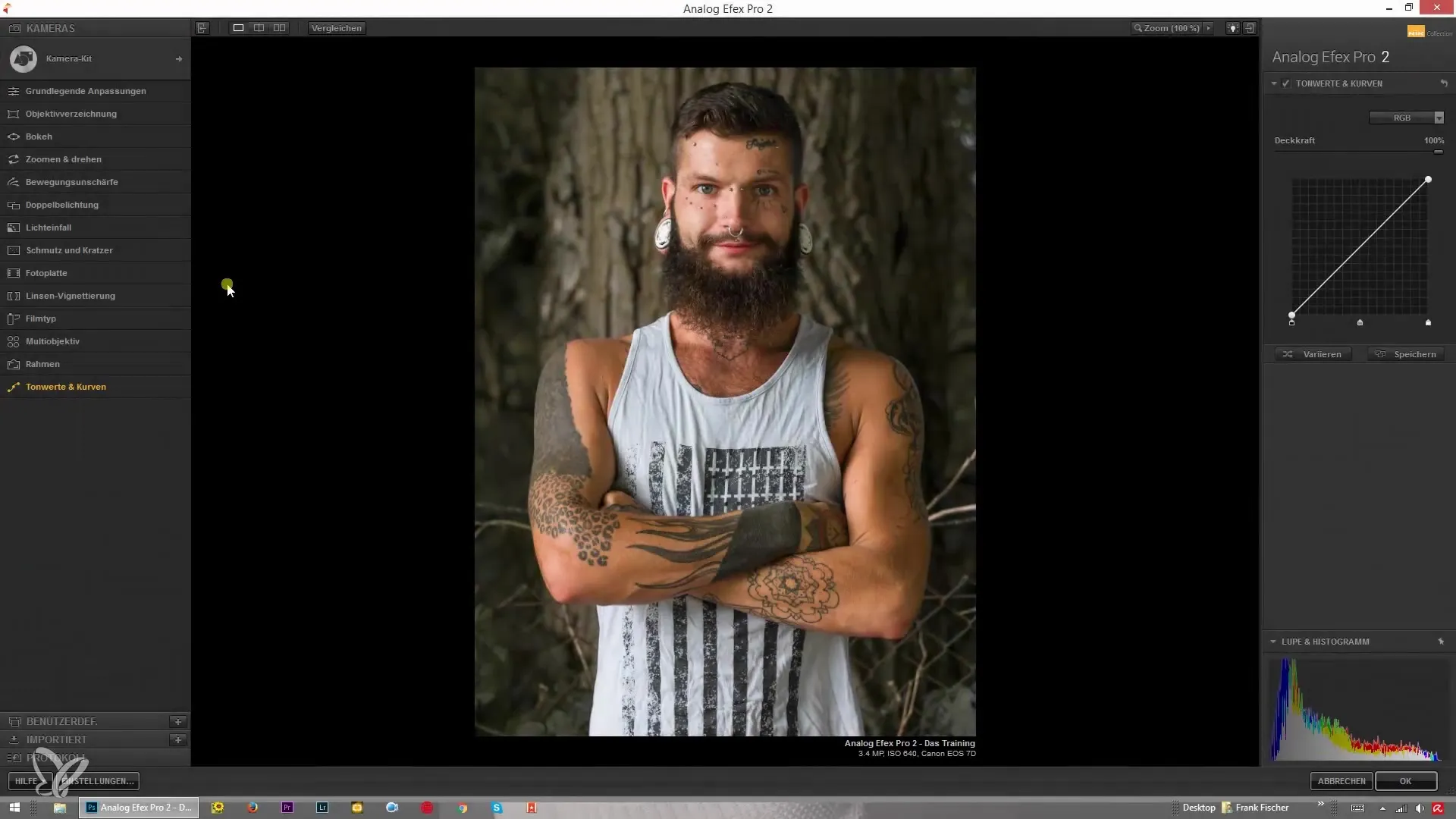
Aggiungere vignettatura
Puoi aggiungere la vignettatura alla tua immagine. Clicca sul piccolo simbolo del più e seleziona l'opzione per la vignettatura. Qui puoi impostare l'intensità e la forma della vignettatura.
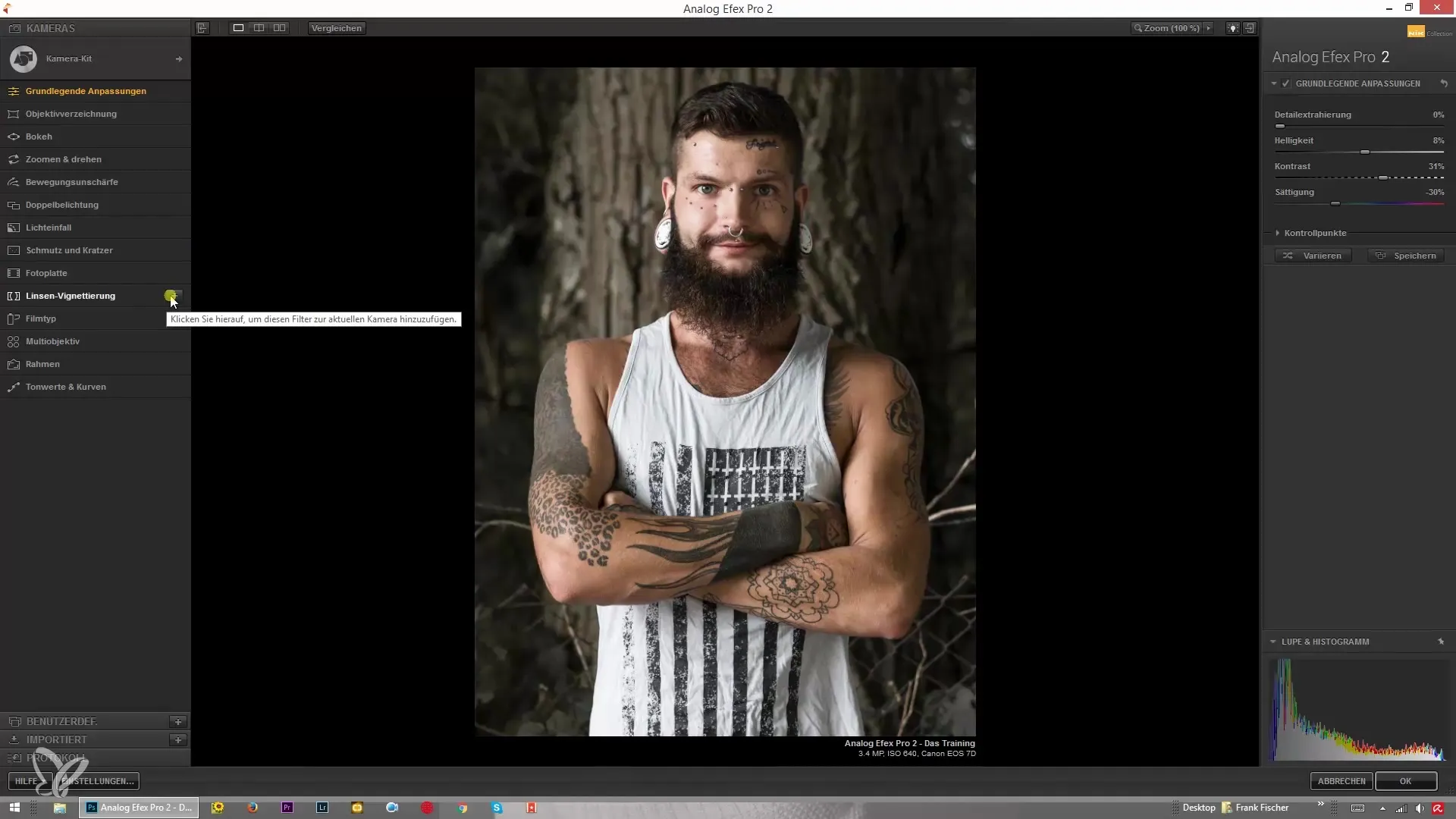
Integrare effetti bokeh
Per ottenere un effetto bokeh, trascina il cursore del bokeh nella parte inferiore della tua immagine. Questo metterà a fuoco la parte centrale e la parte inferiore riceverà una bella sfocatura.
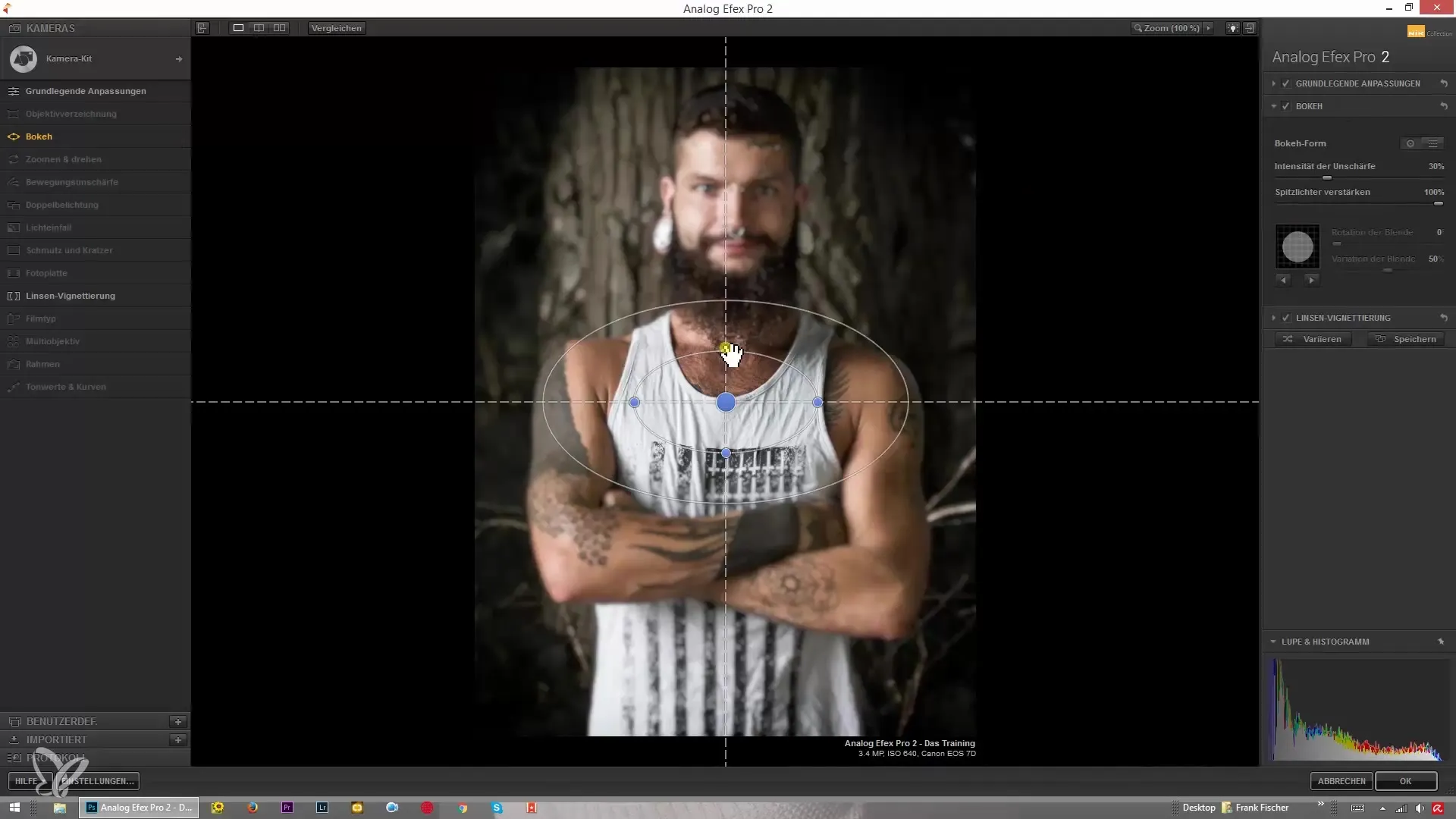
Combinare le regolazioni degli effetti
Se utilizzi più effetti, puoi semplicemente combinarli tra loro. Se non desideri più un effetto, puoi nasconderlo o rimuoverlo completamente cliccando sul simbolo meno.
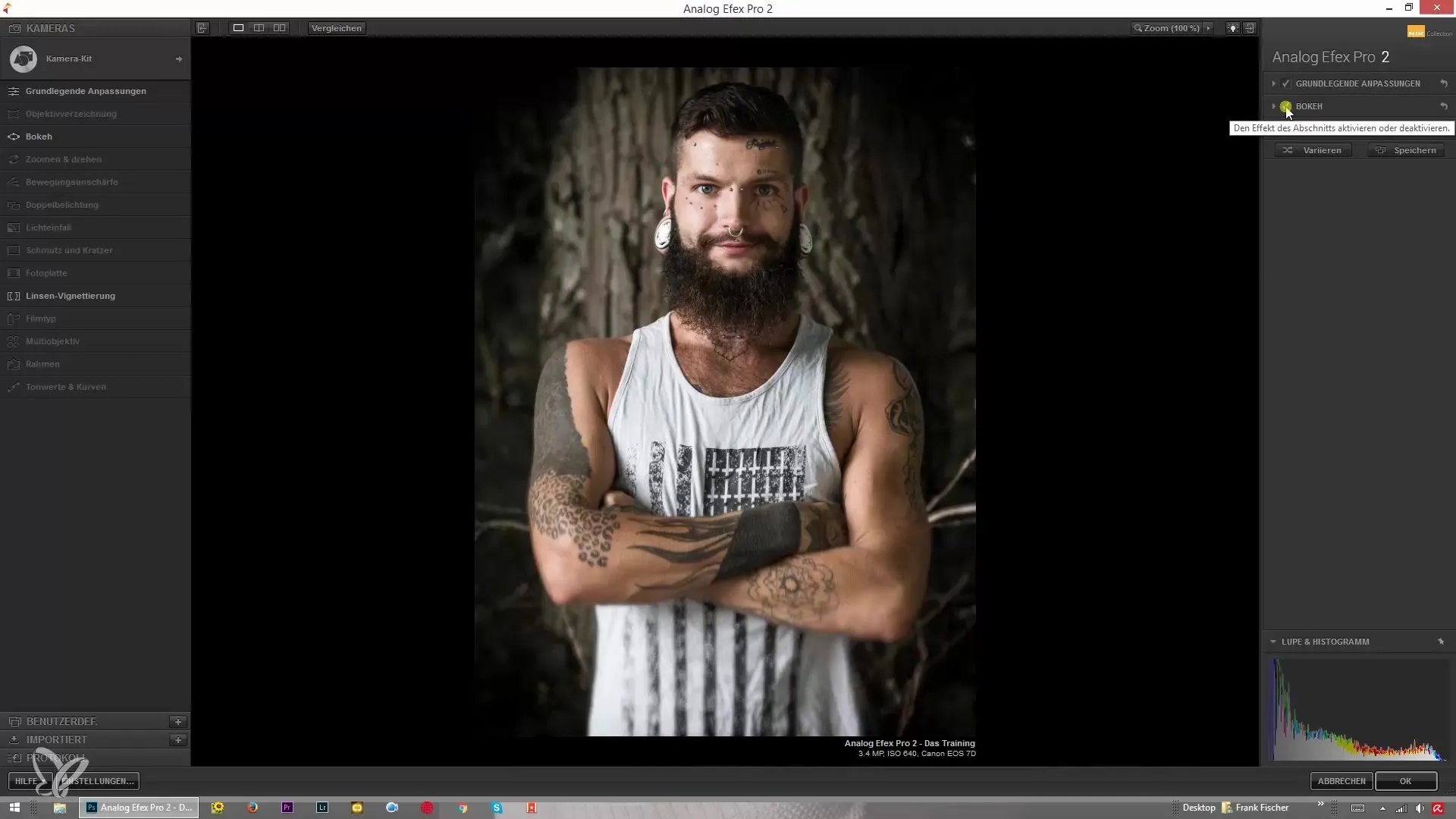
Ripristinare le impostazioni
Se desideri tornare a un punto precedente, puoi utilizzare la funzione di annullamento. Questo ripristina tutte le regolazioni ai valori di base.

Sperimentare con variazioni
Per testare diverse opzioni di regolazione, utilizza la funzione "Variare". Questo ti mostrerà come cambiano i cursori e come diverse regolazioni interagiscono tra loro.
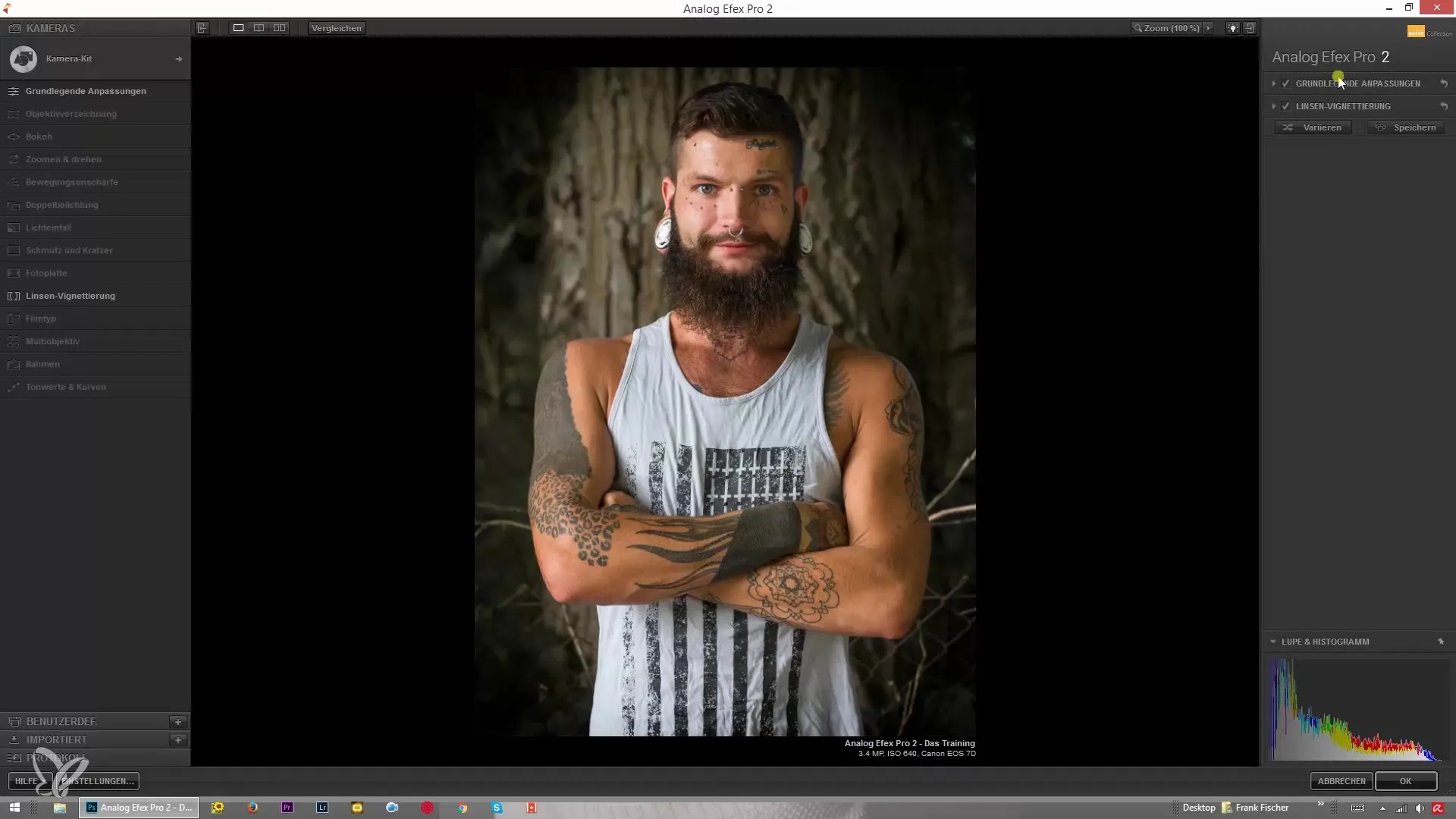
Personalizzare le preferenze
Se hai già effettuato una serie di regolazioni e desideri modificare alcune, puoi accedere specificamente ai filtri individuali. Clicca ad esempio su "Kamerakit" e seleziona le impostazioni desiderate.
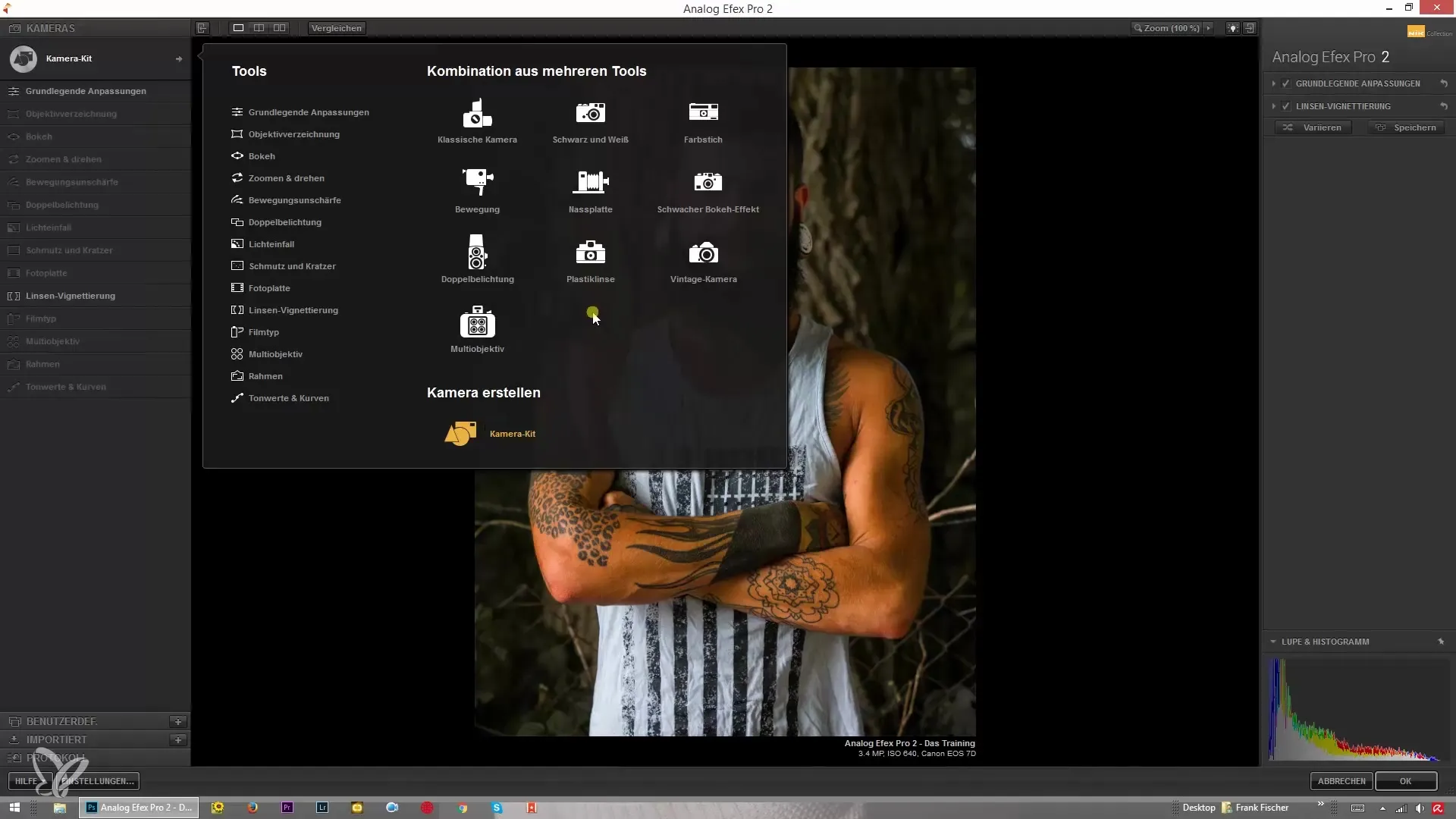
Utilizzo delle texture
Inoltre, puoi lavorare con le texture. Il caricamento di una texture porta una dimensione completamente nuova nella tua modifica fotografica. Combinando queste texture con effetti di filtro, puoi ottenere risultati unici.
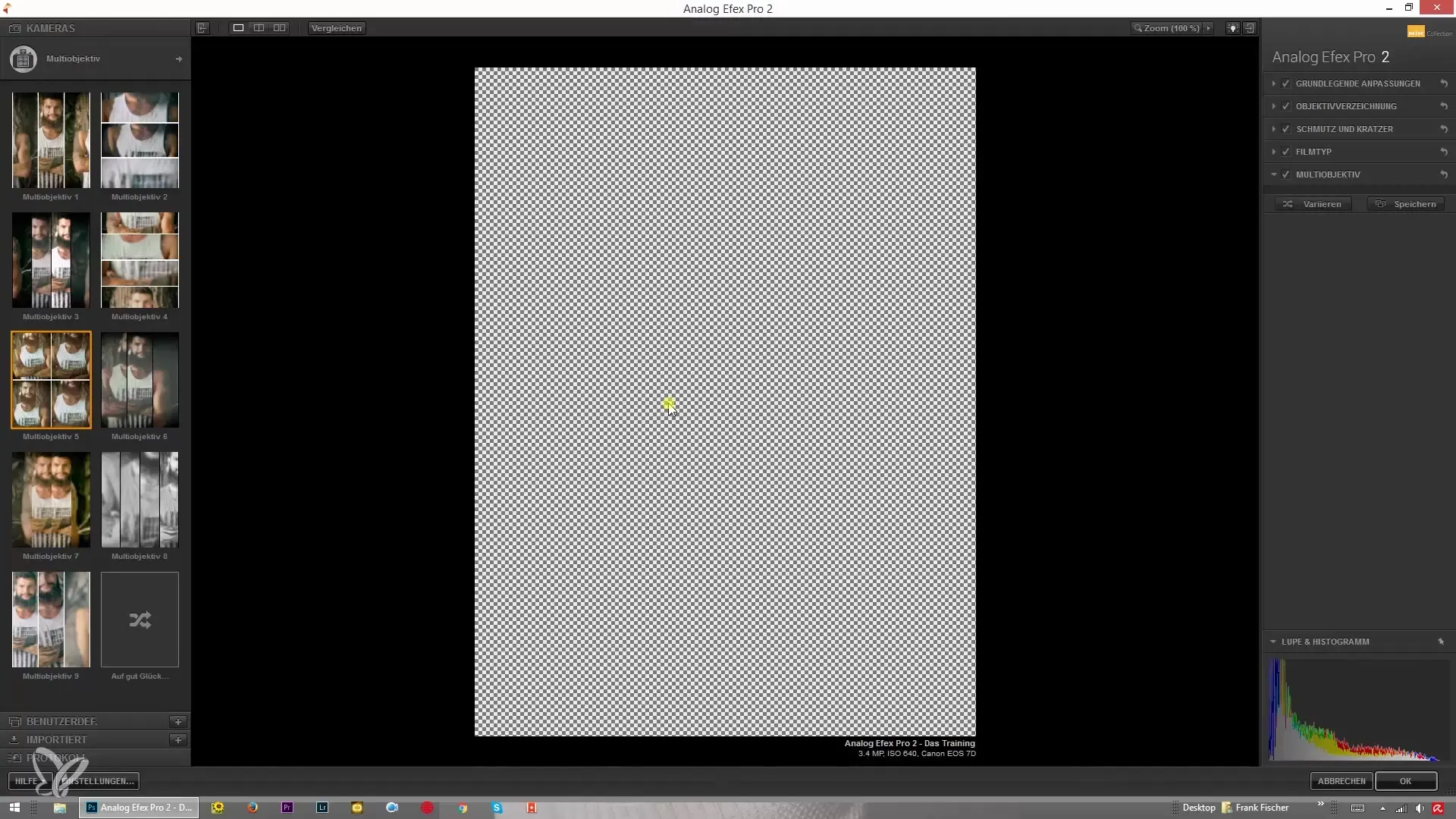
Regolare la distorsione dell'obiettivo
Un altro passo importante può essere la regolazione della distorsione dell'obiettivo. Questo viene spesso trascurato, ma può migliorare notevolmente l'impressione complessiva della tua immagine.
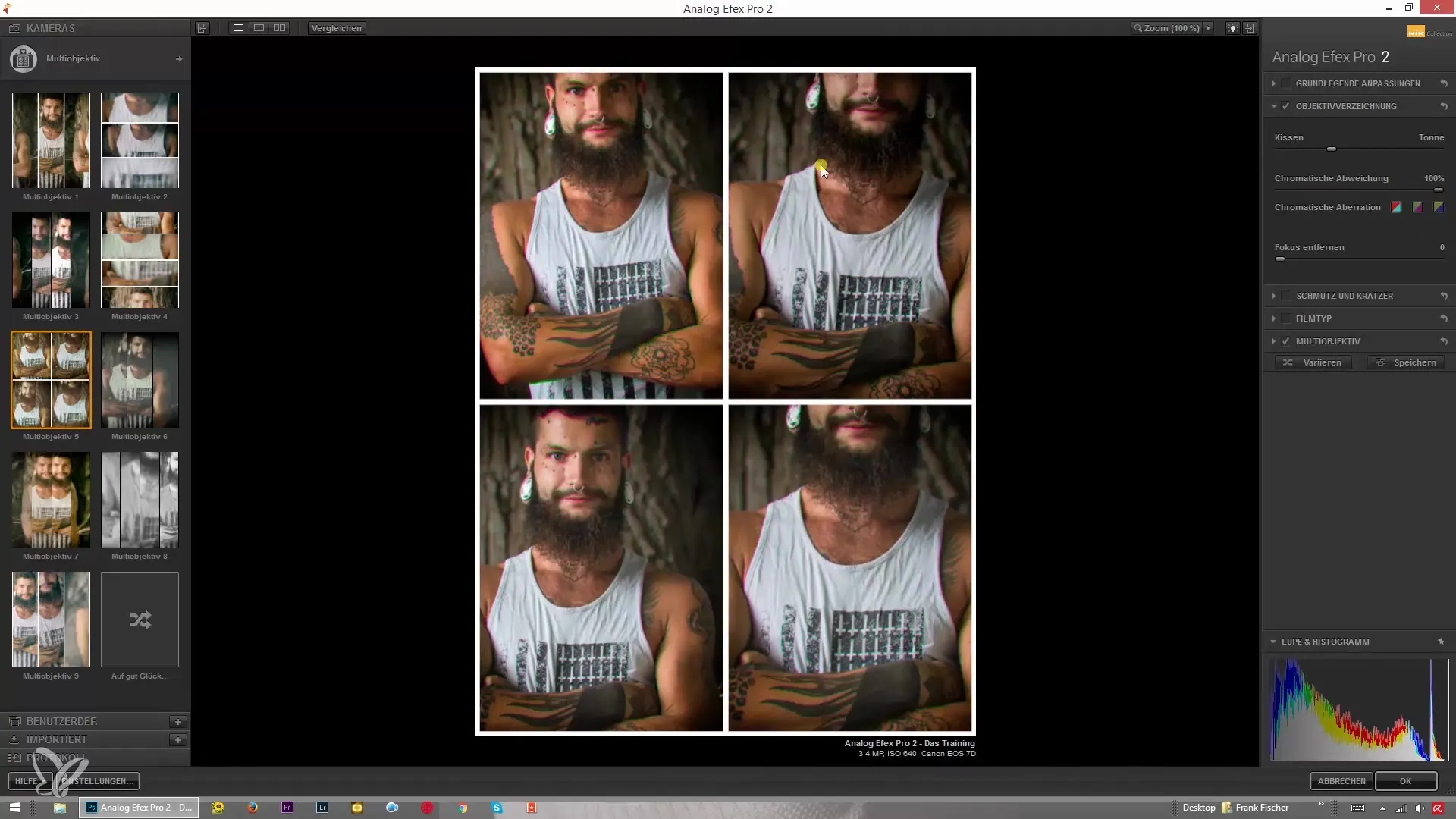
Riassunto - Guida all'uso di Analog Efex Pro 2: Combinare Look, Stili & Effetti
In questa guida hai imparato come utilizzare al meglio Analog Efex Pro 2 per sperimentare con diversi Look, stili ed effetti. Dalle regolazioni di base all'aggiunta di vignettature e bokeh fino all'uso di variazioni e texture, tutti questi passi contribuiscono a rendere la tua modifica fotografica un'esperienza creativa.
Domande frequenti
Che cos'è Analog Efex Pro 2?Analog Efex Pro 2 è un programma di modifica fotografica che simula vari look di film analogici e consente regolazioni creative.
Come posso combinare diversi filtri?Aggiungendo i filtri desiderati nel programma e combinandoli tra loro, puoi ottenere effetti interessanti.
Posso ripristinare le impostazioni?Sì, puoi utilizzare la funzione di annullamento per riportare tutte le regolazioni ai valori di base.
Come uso le texture nella mia immagine?Caricando una texture, puoi combinarla con altri effetti per personalizzare la tua immagine.
Come scaldo l'effetto bokeh?Basta trascinare il cursore del bokeh nella parte inferiore dell'immagine per regolare la sfocatura di conseguenza.


